如何将视频分成几个部分:5 个解决方案 (2024)
你想学吗 如何将 MP4 视频分割成多个部分?好东西!因为我们收集了最受推荐的在线和离线应用程序来帮助您拆分视频剪辑。由于市场上流通着许多程序,您想知道您可以使用的最可靠的工具。当我们讨论每个工具最准确的分步过程时,您最好看看这篇文章。
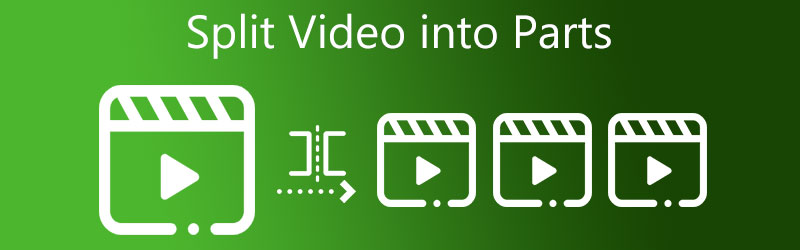
第 1 部分。将视频拆分为多个部分的最佳方法:Windows 和 Mac
1. Vidmore视频转换器
的 Vidmore视频转换 是将视频分割成多个部分的最有效工具。如果您正在寻找一款易于使用且可下载用于 Windows 和 Mac 的视频编辑器,您应该考虑使用此工具。它具有编辑音频、图形和视频剪辑的能力。因此,很少有人询问它是消费者的首选编辑方式。
该工具对所有用户的另一个好处是用户友好的界面。正因为如此,您不必花费一生的时间来寻找合适的编辑工具,因为您将能够相对轻松地在它们之间移动。关于这个程序的另一个好消息是它能够为用户节省宝贵的时间。这个出色的平台提供更快的音频和视频文件转换。因此,这里是如何将视频分割成多个部分的简单演示。
第 1 步:在 PC 上下载 Video Splitter
单击其中一个 下载 底部的图标以启动在计算机上安装和配置视频编辑程序的过程。完成该设备的设置后,程序将开始运行。
第 2 步:上传视频剪辑
然后,单击 新增档案 中的按钮 时间线 左上角。单击该按钮后,它会立即开始从您的 夹.此外,您还可以通过轻触 加 窗口中间部分的按钮,然后单击它以上传文件。
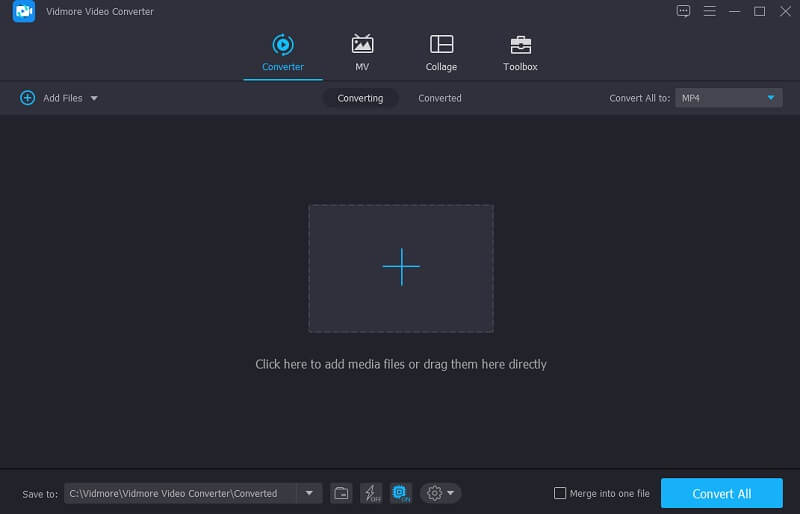
第 3 步:将视频拆分为多个部分
上传视频剪辑后,转到 剪式 图标,您将被引导至切割部分。通过单击开始将视频分成几部分 快速拆分 屏幕左下方的按钮。说明您希望视频拆分多少功能。完成后,单击 保存 按钮。
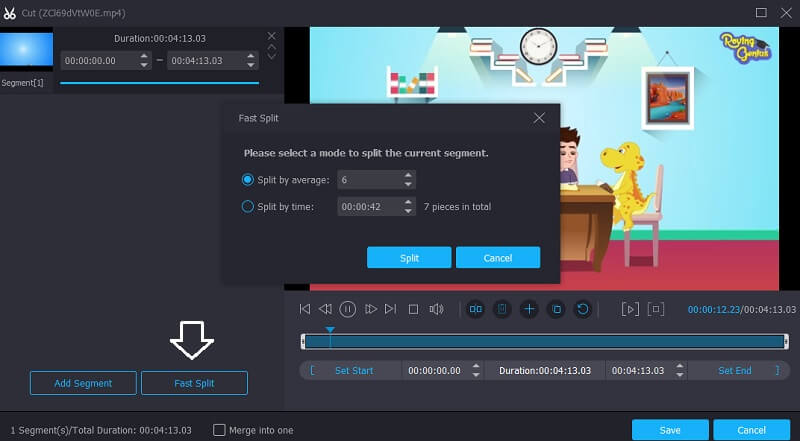
第 4 步:转换分割视频
完成上述步骤后,单击 全部转换 屏幕右下角的图标可将您的文件调整为结果。
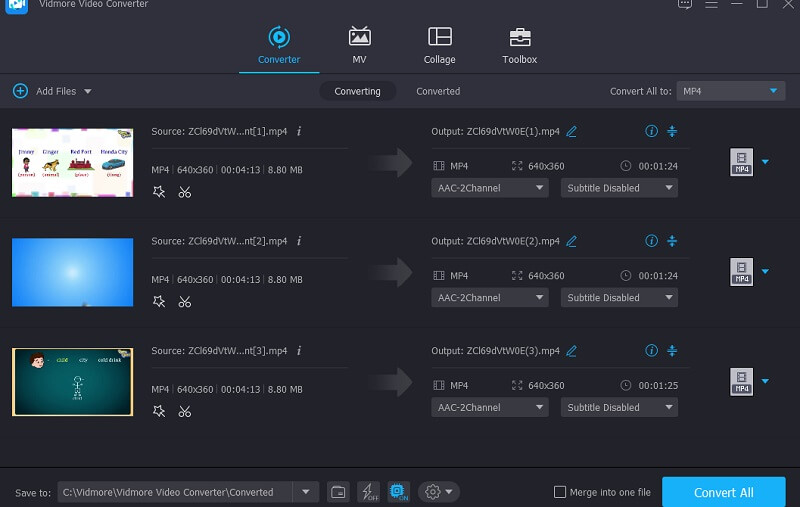
2. Windows 照片
在 Windows Photos 软件的帮助下,您可以将视频分割成多个部分。它是嵌入在 Windows 中的视频编辑器。该工具在许多方面的功能类似于 Windows Movie Maker。 Windows 照片程序使在 Windows 上制作和编辑视频变得容易,无需下载任何其他程序。尽管这是一个简单的工具,但它足以分割视频。
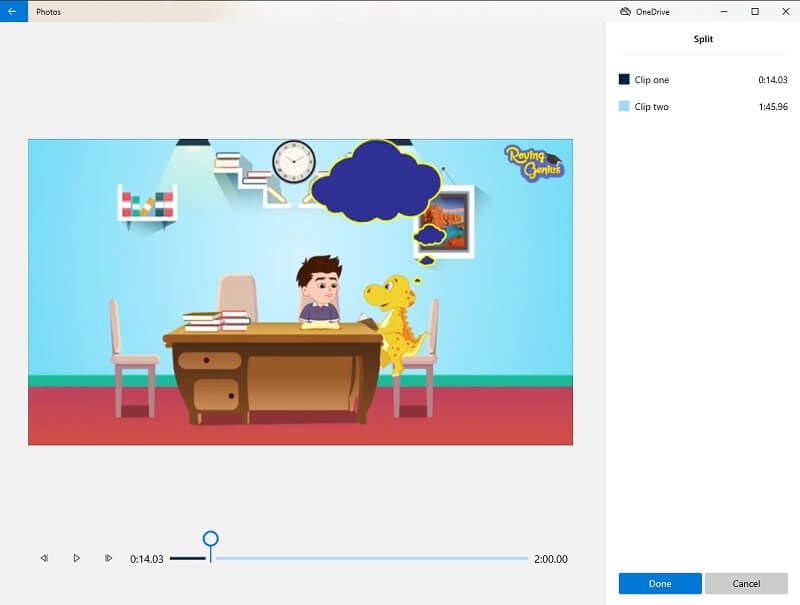
优点:
- 它具有简单的用户界面。
- 它可以自己制作专辑。
缺点:
- 它不能为视频剪辑添加过渡。
3.VLC
VLC 媒体播放器是支持不同视频格式的最著名的程序之一。该工具还允许视频流、视频编辑和转换。除了能够播放您喜爱的电影外,它还允许您将视频分成几个部分。
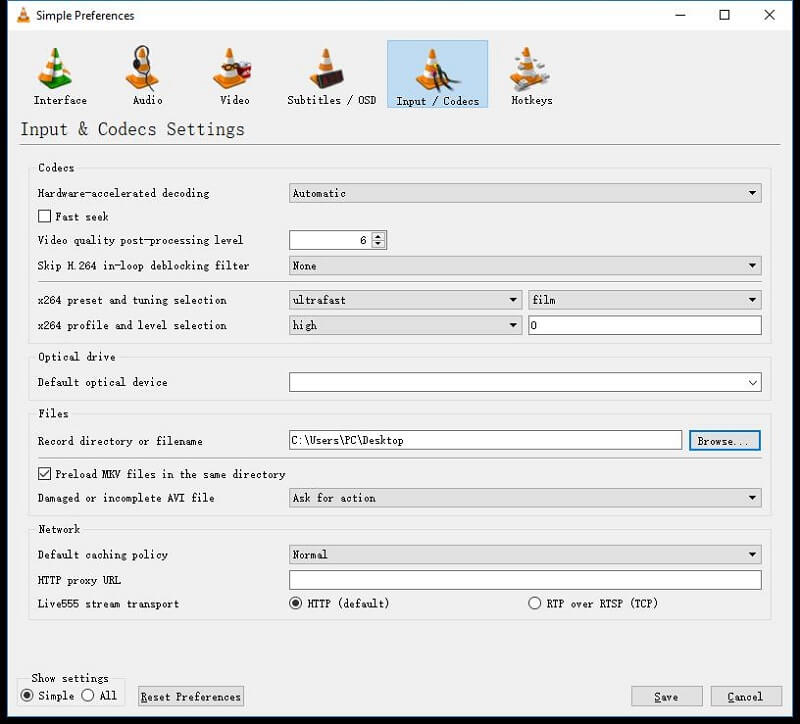
优点:
- 您可以免费使用它。
- 它允许您拆分甚至音轨。
- 它支持音频和视频文件格式,无需下载任何第三方应用程序。
缺点:
- 导航有点复杂。
- 它不允许您播放损坏的视频剪辑。
- 它有时需要您下载编解码器。
第 2 部分。 将视频拆分为多个部分的其他方法
本部分将向您展示在移动设备上将视频拆分为多个部分的其他方法。
1.安卓视频
AndroVid 是一款多功能应用程序,您可以安装在您的 Android 设备上。将视频分成几部分是一个很好的选择。这个应用程序的另一个好处是它非常适合新手。难怪您可以轻松导航。 AndroVid 非常适合剪切、修剪、合并以及将文本和音轨添加到您的视频剪辑。这就是为什么希望在录制的视频中发挥创意的人使用此应用程序的原因。
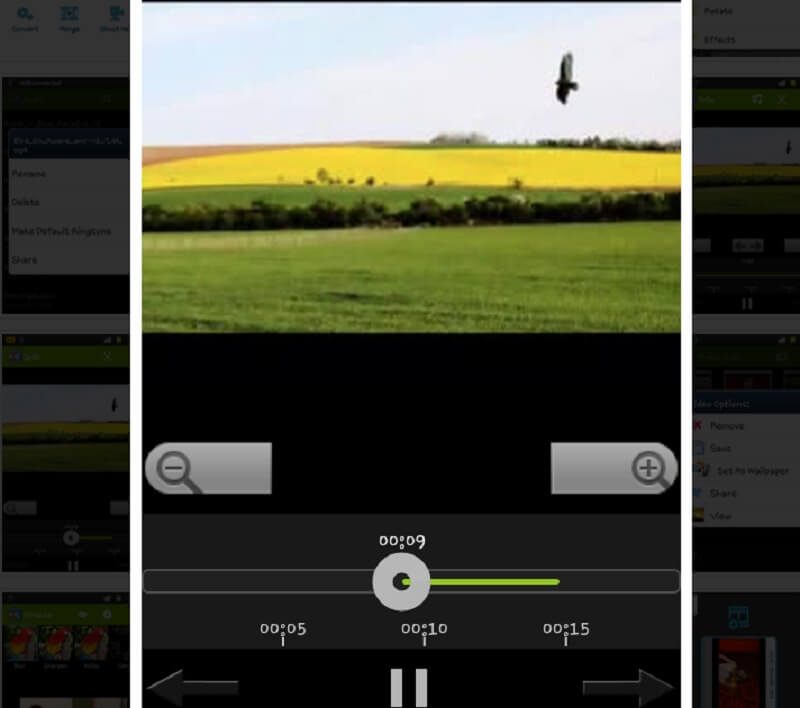
优点:
- 它具有专为 Android 设备设计的强大编辑工具。
- 它非常适合初学者。
- 这是导航的基础。
缺点:
- 免费版提供有限的编辑功能。
- 使用起来有点复杂,尤其是在平板电脑上。
2. iMovie
为 iOS 设备特意构建的程序之一是 iMovie。它有一个为 Mac 和 iPhone 构建的版本。该工具在用户友好性方面非常重要。它使您可以提高视频剪辑的质量,使其更具吸引力。除此之外,它还支持裁剪、旋转、视频转换和更改录制素材的速度。这就是为什么毫无疑问该工具可以帮助您将视频剪辑分割成多个部分的原因。
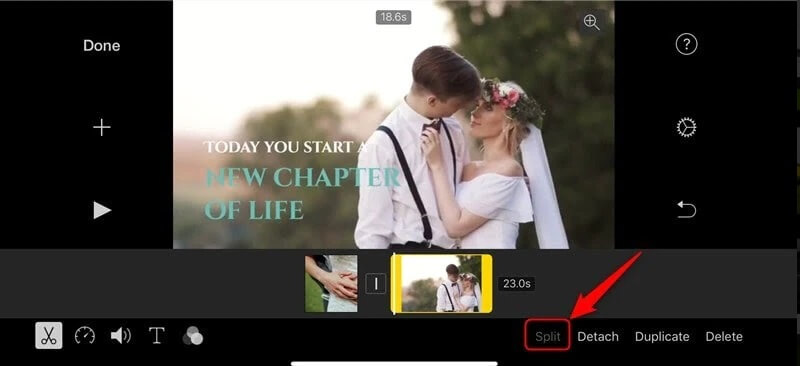
优点:
- 它提供了一个简单的界面。
- 它提供了不同的过滤器。
- 它有很多音频工具。
缺点:
- 它只允许合并两个视频。
- 不支持某些编辑工具。
进一步阅读:
关于如何在 Final Cut Pro 中翻转视频剪辑并提供有用工具的演练
第 3 部分。关于将视频拆分为多个部分的常见问题解答
为什么在 VLC 中分割视频有时会崩溃?
有时 VLC 的编辑工具会崩溃,但您可以使用 Vidmore Video Converter 作为替代工具。
我可以在线将视频分成几部分吗?
绝对是的!您可以访问 Clideo、Kapwing 和 123 Apps。但是,请注意此工具有局限性,尤其是在文件大小方面。
如何在 Android 上使用 Gallery 将视频分割成多个部分?
打开您的图库并选择要修剪的视频。然后单击屏幕下方的铅笔图标并立即移动滑块,直到将它们分成几部分。最后,单击保存图标。
结论
上面所有给定的工具都会帮助你 将视频分成几部分.您无需花费大量时间为 Android、iPhone、Mac 和 Windows 设备寻找合适的视频分配器,因为您可以收集以上所有内容。因此,事不宜迟,通过安装上面的视频编辑器之一开始将您的视频分成几个部分。


